Afila tu modelo de superficie dura en 3DS MAX

En este tutorial, voy a compartir las técnicas y los métodos que uso para crear modelos de superficie dura en 3ds max . Voy a crear una versión en 3D de EE. UU. Patrulla espacial, un concepto de barco de ciencia fidelidad, hecho por diseñador e ilustrador Virnard Magpantay .
El objetivo principal de este tutorial es mostrarle cómo puede crear cualquier pieza de superficie dura utilizando herramientas simples en 3DS MAX (aunque algunas de las técnicas se pueden aplicar a otro software de modelado). También veremos cómo crear un modelo limpio y organizado para adaptarse a una tubería de producción.
- El mejor software de modelado 3D 2018.
Espero que encuentres mis trucos y consejos útiles para hacer tus propios modelos. Puedes descargar un video Tutorial de todo el proceso. aquí , y los archivos que necesitarás son aquí .
01. Evaluar e interpretar el concepto.
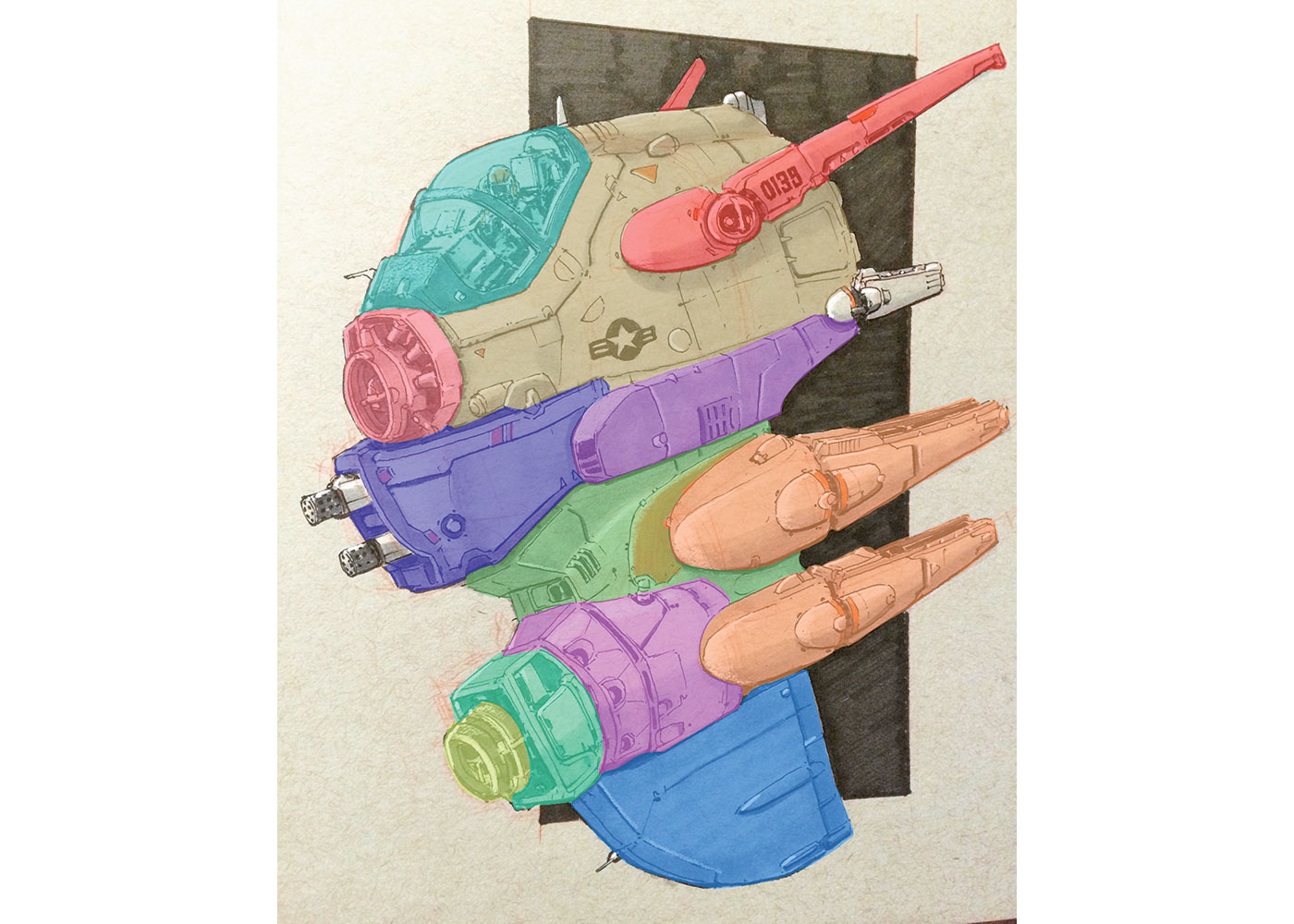
Antes de comenzar a realizar cualquier modelo, siempre me aseguro de evaluar el concepto, así que primero decida cómo vamos a romper el modelo en las diferentes mallas. Es extremadamente útil comenzar el modelado con un buen plan de lo que va a hacer, ahorrará mucho tiempo y esfuerzo. También es una buena idea hacer algunas investigaciones y recopilar imágenes de referencia para ayudar en el desarrollo de las formas.
02. Crea la malla base.

Lo primero que debe hacer es crear la malla base de cada pieza en el modelo. En este punto no vamos a agregar ningún detalle. En su lugar, estamos prestando atención a la silueta. Establecer proporciones iniciales y gesto es crucial.
Es cierto que las proporciones del modelo van a cambiar mucho desde el principio hasta el final, pero tener una malla de base inicial sólida es una buena idea. En este punto, no tenemos ningún detalle sobre el modelo, por lo que es más fácil jugar con proporciones.
03. Evita los triángulos.
Al crear un modelo de alta resolución, evite usar triángulos, ya que es probable que le brinden un resultado terrible en algunas áreas cuando se aplica un suavizado. Si realmente debes usarlos, luego los oculta en áreas que no se pueden ver. Como regla general, utilizando polys de cuatro lados (quads), incluso las ngones son mejores que las Tris.
04. Crea la cabina de la cabina.
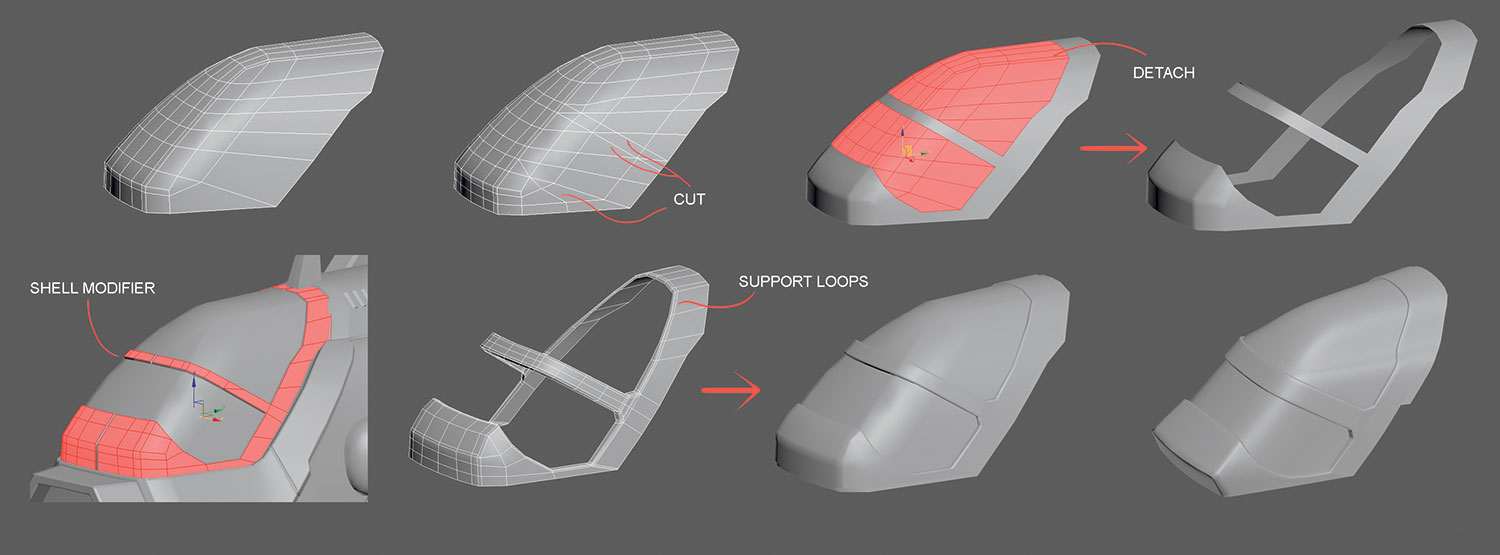
Necesitamos separar el vidrio del área de marco de metal, así que tomemos la malla de la base y hagamos algunos cortes que sugieran la forma del vidrio. Una vez que tengamos la forma deseada, podemos separar el objeto de vidrio. Ahora solo necesitamos aplicar un modificador de carcasa al marco de metal, y finalmente podemos hacer algunos ajustes a las formas y agregar bucles de soporte para el suavizado final.
05. Usa conexiones y biseles.
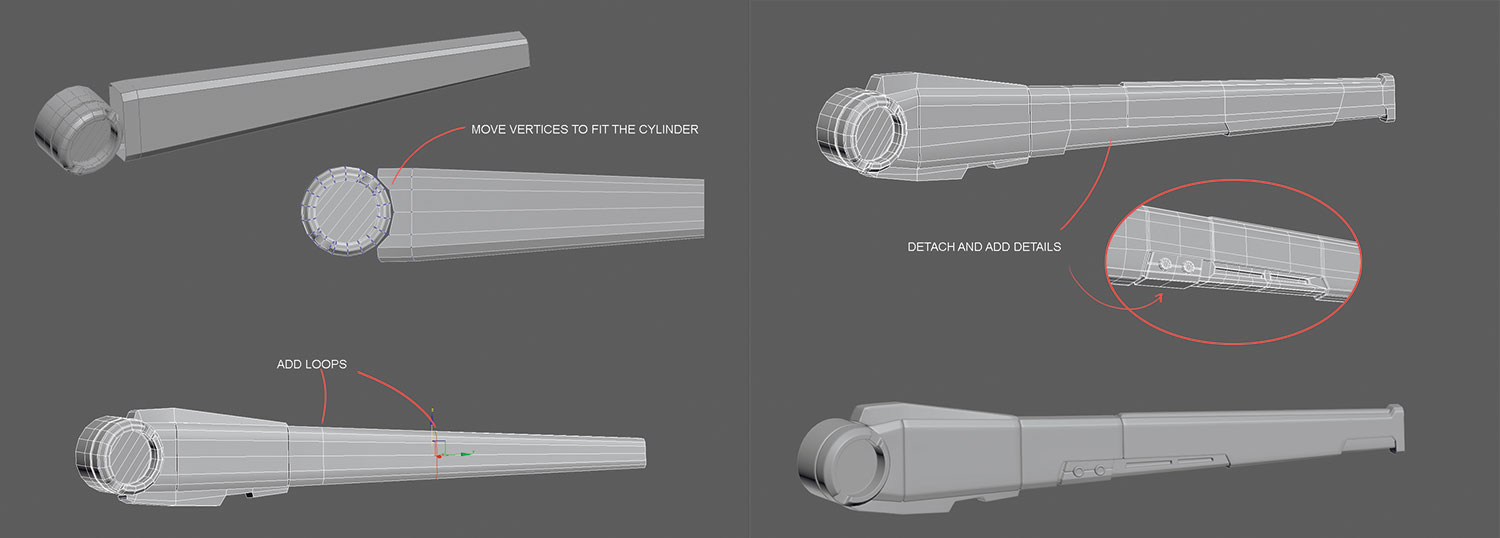
Ahora tome la malla base y comience haciendo algunas conexiones, y mueva los vértices de un lado para adaptarse a la forma del cilindro. Haga algunas conexiones de borde a lo largo de toda la geometría larga; Esto le ayudará a que sea más fácil seleccionar diferentes polígonos, agregar biseles, seleccione un bucle de bordes sobre otro y hacer extrusiones para sugerir algunos paneles. Tome los polígonos en la parte inferior, haga un biselado y separe, y agregue más detalles a esa área.
06. Hacer ventilaciones.
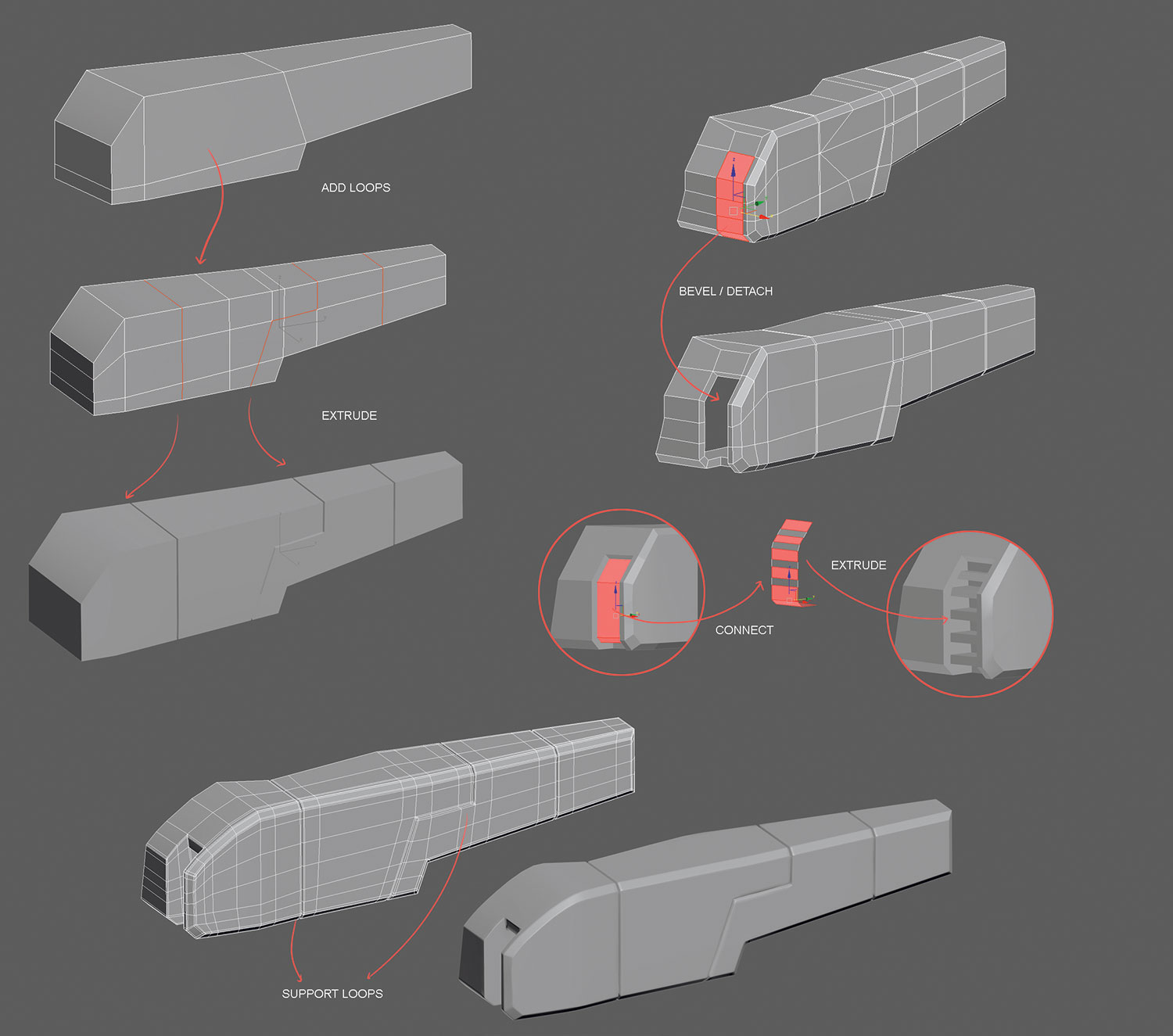
Tome la malla base, agregue algunos bucles y seleccione algunos bordes para aplicar una extrusión. Para dar un acabado más biselado a esta pieza, seleccione todos los bordes de los bordes y haga un gran chaflán. Usando la misma técnica de bisel / separado que antes, podemos construir el área frontal de los respiraderos. Ahora tome los polígonos separados y haga algunas conexiones, luego seleccione los polígonos y extruya para crear los respiraderos. Finalmente, agregue los bucles de soporte correspondientes.
07. Agregue los bucles de borde para soportar el alisado.
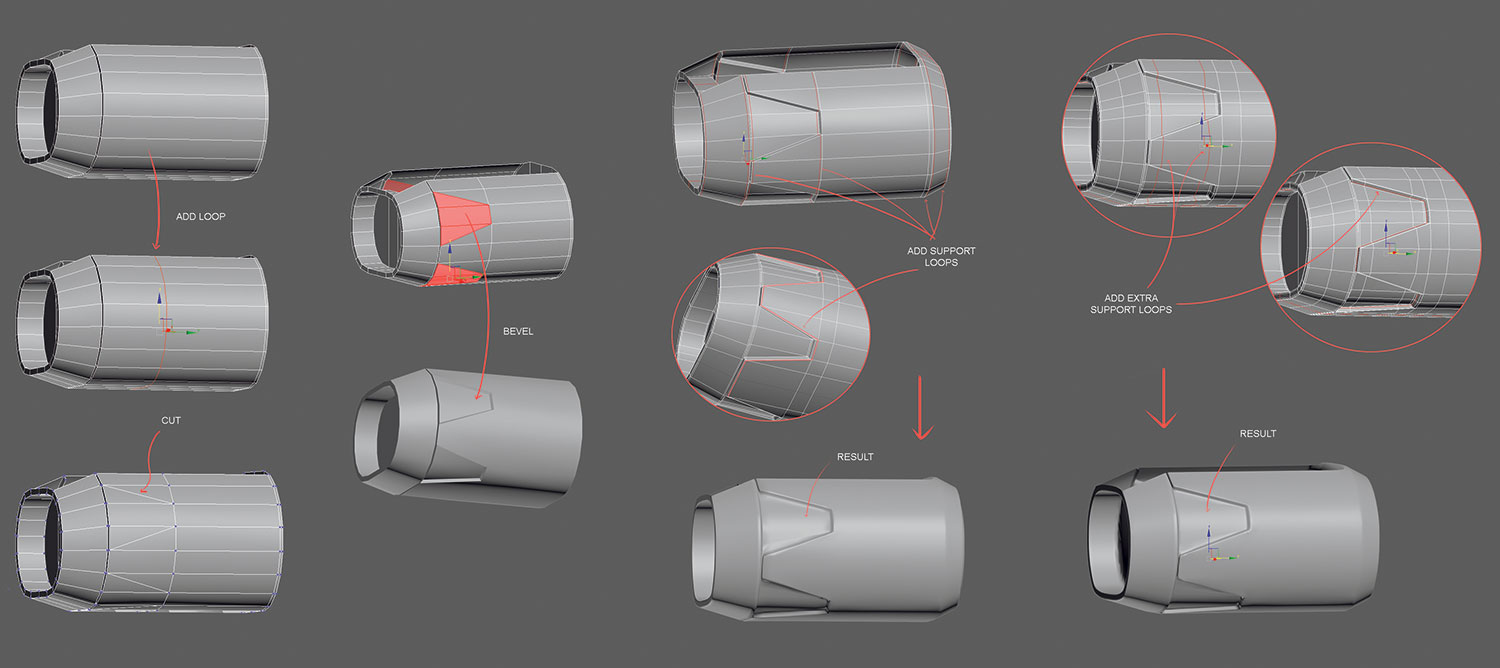
Use el mismo método de conexión de borde, cortes y biseles para agregar más detalles. Una vez hecho esto, es hora de agregar algunos bucles adicionales para apoyar el suavizado final. Necesitamos agregar bucles muy cerca de los bordes que queremos ser agudos. Después de que se realiza este primer grupo de bucles, agregue otro conjunto de bucles, esta vez, no tan cerca como las primeras; Estos serán un apoyo adicional para evitar la sensación de que la geometría se estira.
08. Limpiar vértices innecesarios
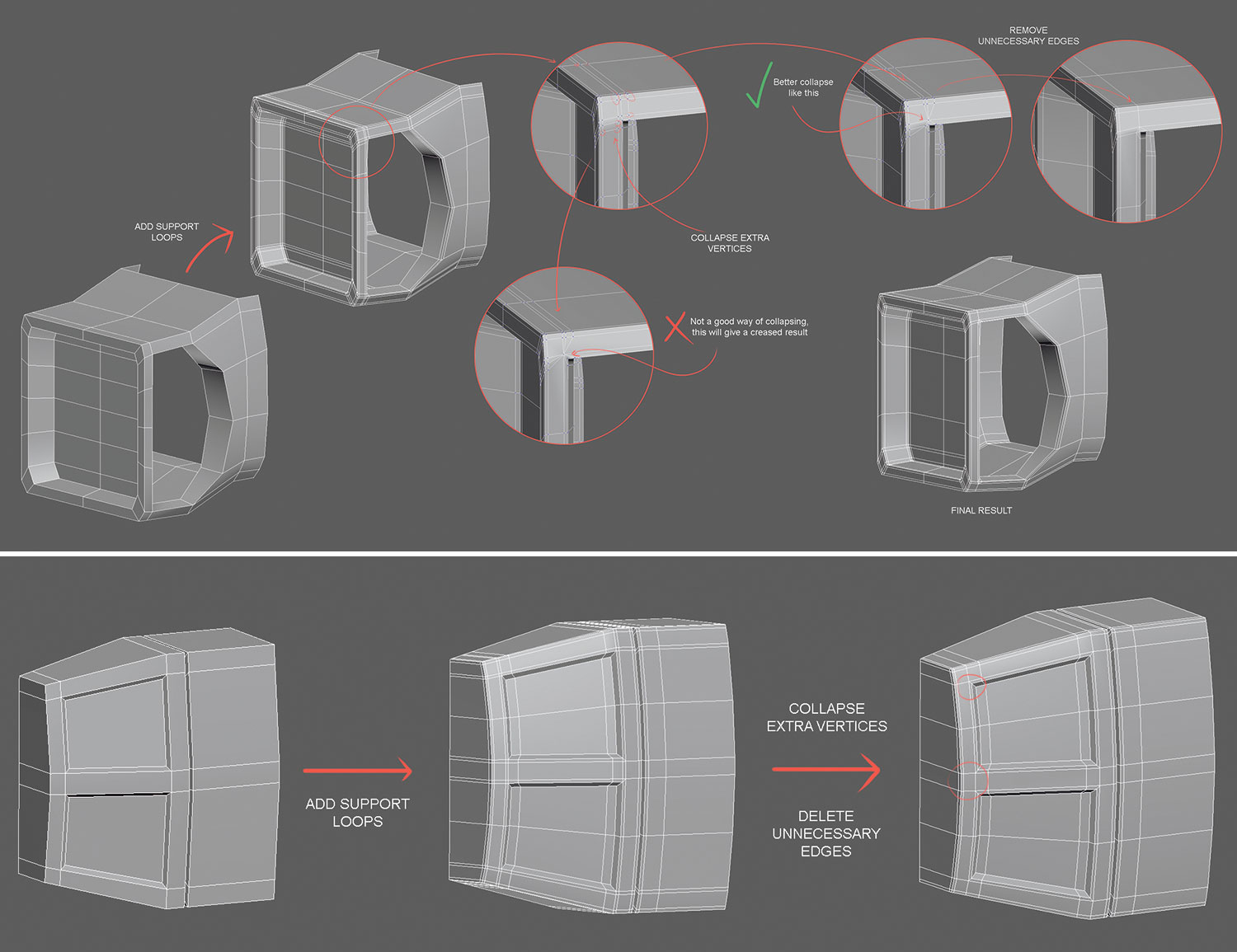
Después de agregar todos los bucles de soporte, podemos terminar con muchos bordes alrededor del modelo que realmente no necesitamos. Es una buena idea hacer un pase de limpieza y eliminarlos, por lo que tendremos un mejor resultado de suavizado de la geometría al final. Para hacer esto, verifique el modelo y comience a colapsar todos los vértices que no contribuyan a la tarea de soporte y en ningún momento tendrá una geometría más limpia.
09. Modelar el ala inferior
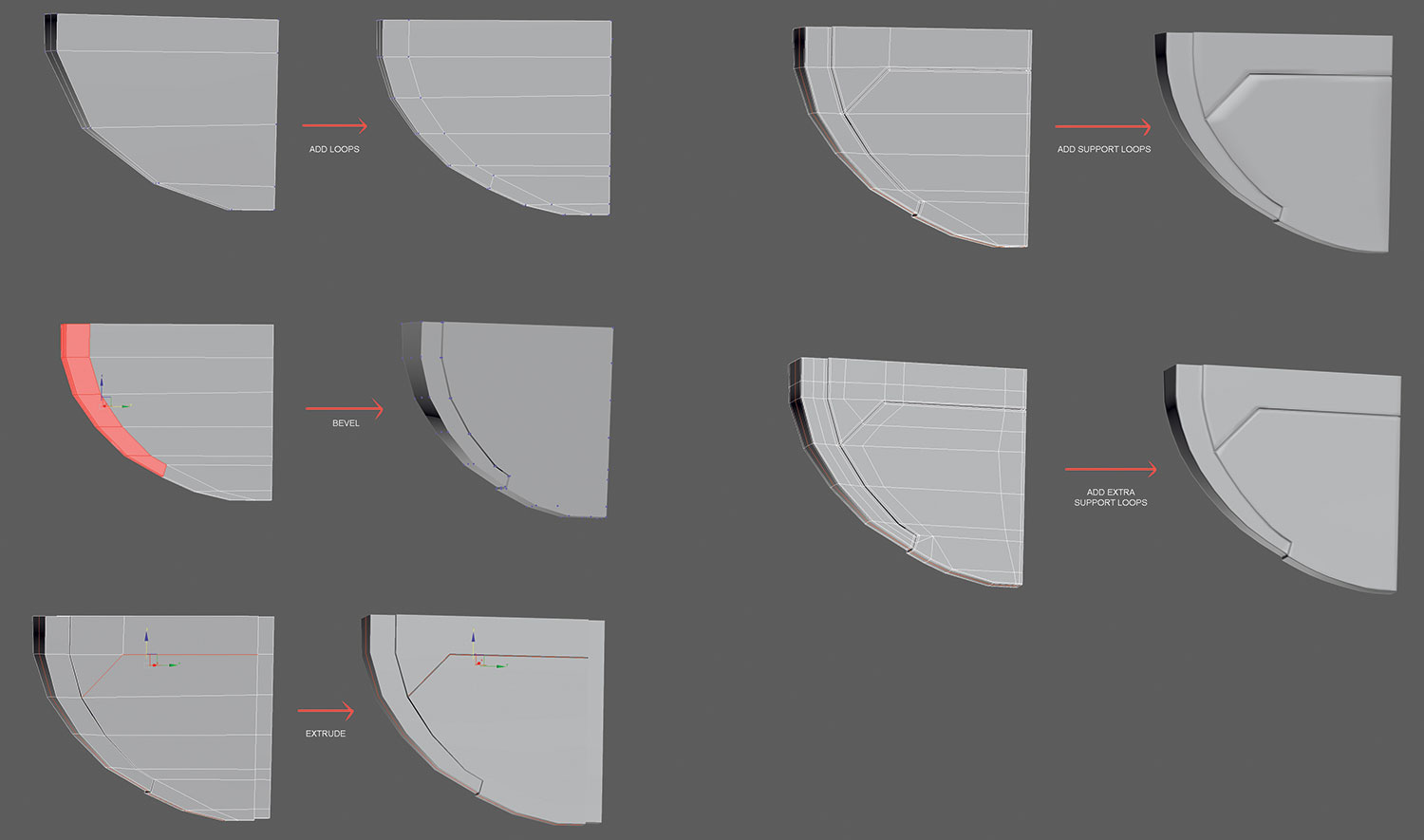
Hasta ahora, hemos sugerido una geometría muy simple para la ala inferior, ahora continúa y agregamos bucles adicionales para darle una forma más redondeada. Agregue un bucle, seleccione algunos de los polígonos resultantes y aplique un bisel.
Ahora repita el mismo proceso en el área posterior del modelo. Seleccione algunos bordes y extruya para sugerir algunas formas de panel. Una vez hecho esto, es hora de agregar los bucles de soporte y finalmente ejecutar el pase de limpieza de vértices.
10. Haz agujeros en un cilindro.
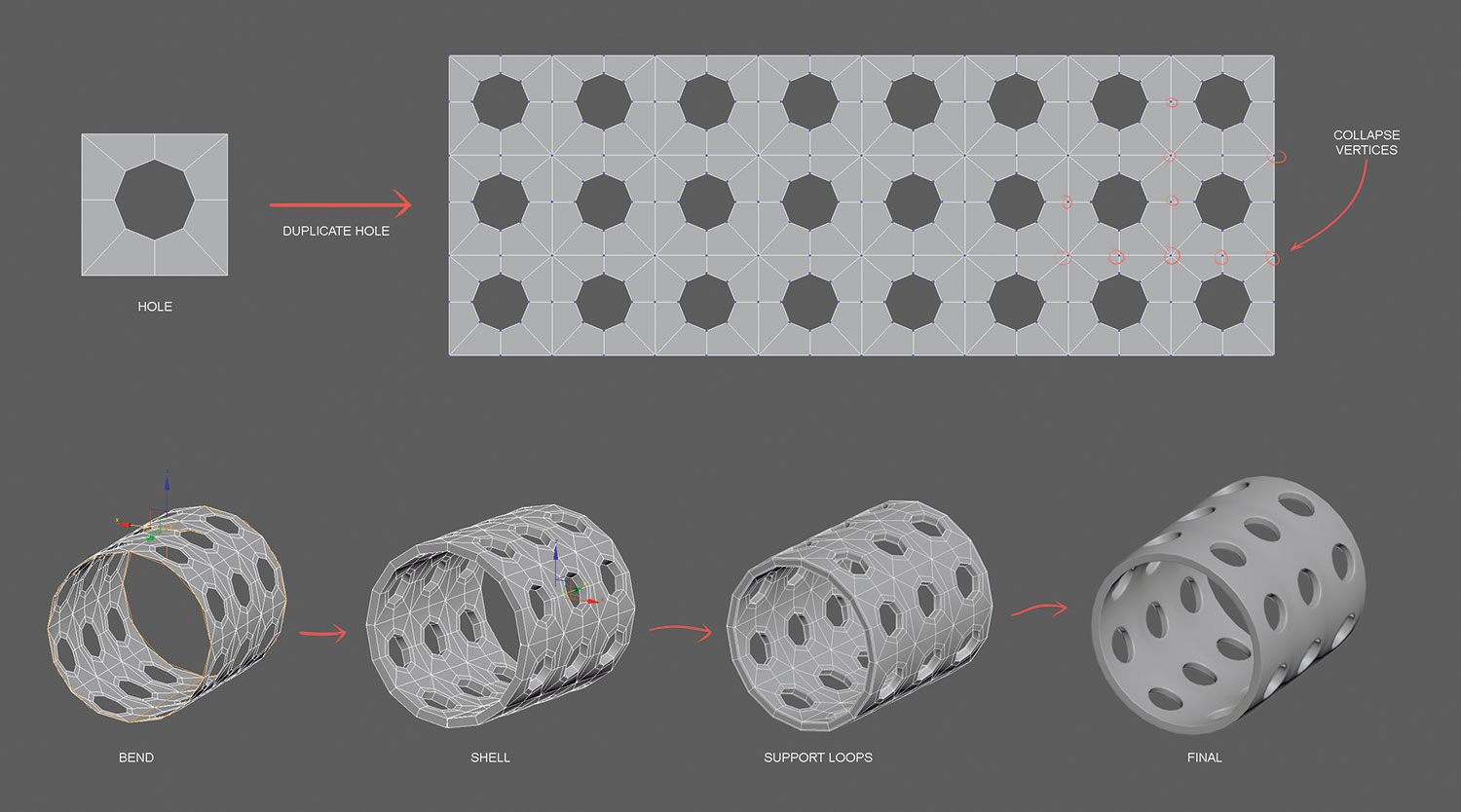
Cuando queremos agregar orificios en un cilindro, las personas normalmente piensan en tomar el cilindro y hacer los agujeros, pero esto finalmente resultará en un mal alisado. En su lugar, aquí hay una técnica simple que me gusta usar: tomar un cilindro, hacer un agujero, duplicarlo (colapse los vértices entre los orificios) y aplique un modificador de curva de ángulo de 360. Aplique un modificador de shell para agregar algo de espesor y agregar los bucles de soporte. Ahora, si lo alisa, tendrás un cilindro perfecto con agujeros perfectos.
11. Añadir geometrías en las intersecciones.
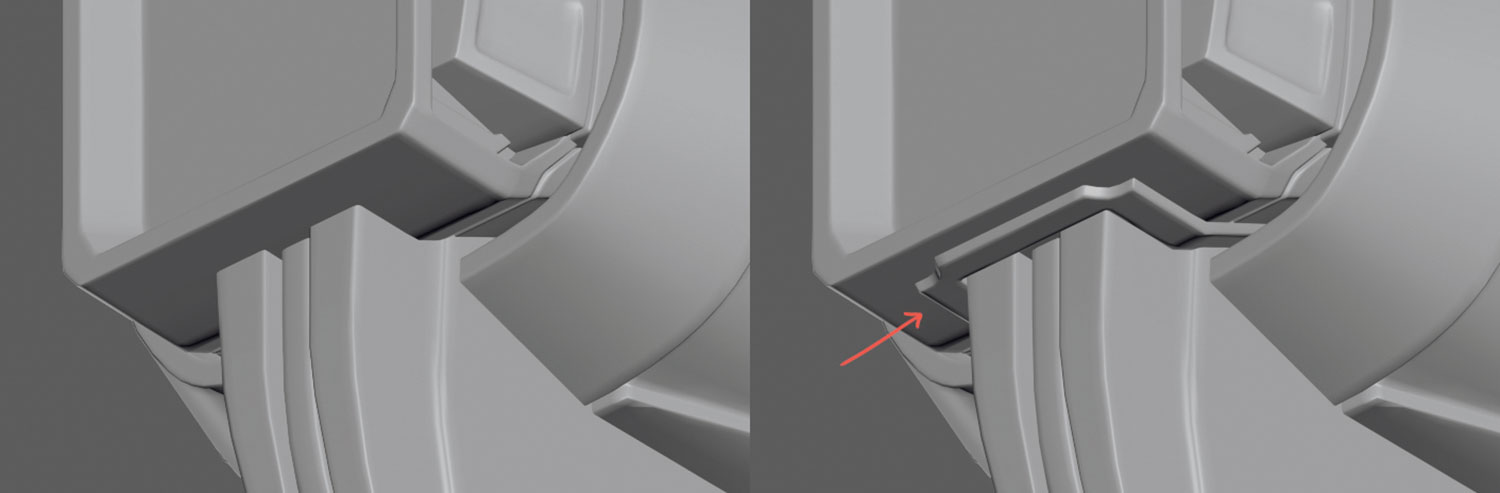
Los detalles son importantes al crear un vehículo imaginario que necesita sentirse auténtico y viable. Por ejemplo, en las áreas donde se intersecan dos mallas, es una buena idea agregar geometría adicional para sugerir un punto de apego y un acabado más realista: adjunto una sección de inserción biselada para sugerir un punto de conexión.
12. Piezas pequeñas
Al crear pequeños detalles como las articulaciones o los pernos, dupliquelos alrededor del modelo en lugar de hacer una nueva cada vez.
Esta voluntad para ayudar a llevar la consistencia a su modelo, y le ahorrará un tiempo precioso. Además, cuando los elementos duplicadores, los hacen instancias, así que todos ellos tomarán cualquier cambio que hagas.
13. Hacer cables
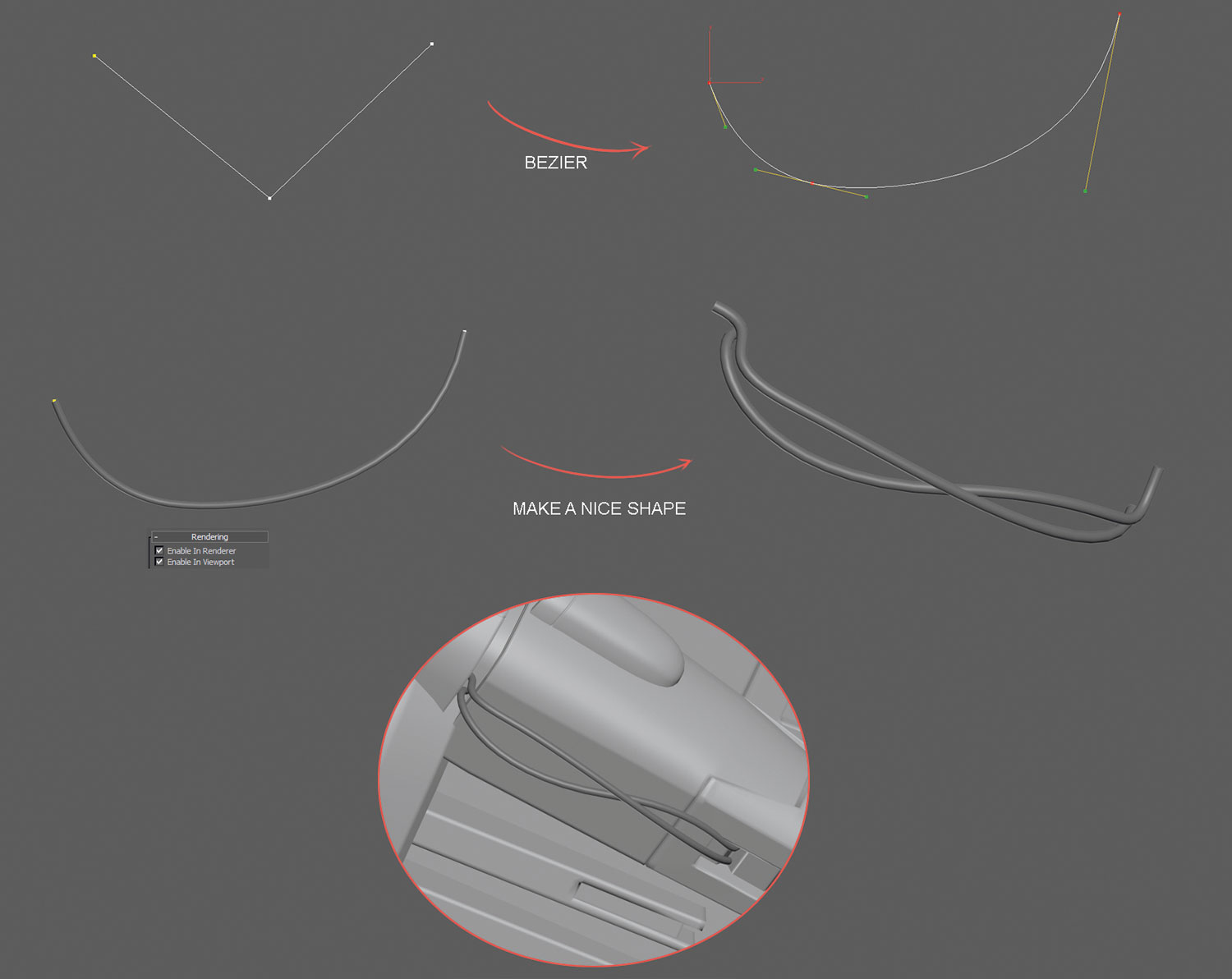
Una vez que se realiza el modelo, es hora de agregar algunos cables.Haga una línea simple de tres vértices (para cables pequeños) y agregue un bezier.Ahora comienza a mover los vértices y los beziers hasta que tengamos la forma que queremos.Una forma más fácil de trabajar con Béziers en este caso es configurar el sistema de coordenadas de referencia a la pantalla.
Este artículo apareció originalmente en Mundo 3d emisión 217; cómpralo aquí !
Artículos relacionados:
- Crea impresionantes texturas labecendibles en la licuadora.
- Descubre cómo se hizo este impresionante modelo de halcón milenio.
- 5 consejos para esculpir en tiempo doble
Cómo - Artículos más populares
Cómo dibujar animales: 15 puntas principales
Cómo Sep 16, 2025(Crédito de la imagen: Aaron Blaise) Aprender a dibujar animales es una parte integral de la ilustración. Desde esc..
Use Adobe XD para crear micro interacciones
Cómo Sep 16, 2025[dieciséis] (Crédito de la imagen: Adobe) Adobe XD puede ayudar con la creación de prototipos: uno de los procesos más imp..
Comienza con RedUX Thunk
Cómo Sep 16, 2025[dieciséis] El estado es una gran parte de una solicitud de reacción, por lo que REDUX se combina comúnmente con él. Ese datos a me..
Cómo crear un personaje de videojuegos en Zbrush
Cómo Sep 16, 2025[dieciséis] Aquí estaré hablando del proceso de creación de Rey, un personaje que hice para el desafío más allá del humano en la..
Diseños flexibles de moda con cuadrícula CSS
Cómo Sep 16, 2025[dieciséis] La cuadrícula CSS es perfecta para crear diseños de dos ejes de filas y columnas. La sintaxis es simple y hace que la di..
Cómo esculpir un personaje en VR
Cómo Sep 16, 2025[dieciséis] Página 1 de 2: Página 1 Página 1 Página 2 ..
Descubre el estilo y la sustancia de la tipografía
Cómo Sep 16, 2025Decisiones, decisiones, decisiones ... Si hay un aspecto clave al proceso de trabajar con el tipo, es que el diseñador o tipografo deberá hacer una gran cantidad de decisiones antes de lleg..
Cómo capturar el movimiento en sus renders 3D
Cómo Sep 16, 2025[dieciséis] Ser un artista independiente que trabajo en una variedad de pequeños proyectos, la mayoría de los cuales involucran la c..
Categorías
- AI & Machine Learning
- Airpods
- Amazon
- Amazon Alexa & Amazon Echo
- Amazon Alexa & Amazon Echo
- Amazon Fire TV
- Amazon Prime Video
- Android
- Teléfonos Y Tabletas Android
- Android Phones & Tablets
- TV Android
- Apple
- Apple App Store
- Homekit De Apple & Apple HomePod
- Música De Apple
- Apple TV
- Mierda De Apple
- Aplicaciones Y Aplicaciones Web
- Apps & Web Apps
- Audio
- Chromebook & Chrome OS
- Chromebook & Chrome OS
- Cromecast
- Cloud & Internet
- Cloud & Internet
- Nube E Internet
- Hardware De Computadora
- Historial De La Computadora
- Cordón De Corte Y Transmisión
- Cord Cutting & Streaming
- Discord
- Disney +
- DIY
- Electric Vehicles
- Erientadores
- Esenciales
- EXPLAINERS
- Juego De Azar
- General
- Gmail
- Adjunto De Google Y Google Nest
- Google Assistant & Google Nest
- Google Chrome
- Google Docs
- Google Drive
- Google Maps
- Google Play Store
- Hojas De Google
- Google Slides
- Google TV
- Hardware
- HBO MAX
- Cómo
- Hulu
- Slang Y Abreviaturas De Internet
- IPhone Y IPad
- Kindle
- Linux
- Mac
- Mantenimiento Y Optimización
- Microsoft Edge
- Microsoft Excel
- Microsoft Office
- Microsoft Outlook
- Microsoft PowerPoint
- Equipos De Microsoft
- Microsoft Word
- Mozilla Firefox
- Netflix
- Interruptor Nintendo
- Paramount +
- PC GAMING
- Peacock
- Fotografía
- Photoshop
- PlayStation
- Privacidad Y Seguridad
- Privacy & Security
- Privacidad Y Seguridad
- Roundups Del Producto
- Programming
- Raspberry Pi
- ROKU
- Safari
- Teléfonos Y Tabletas Samsung
- Samsung Phones & Tablets
- Slack
- Inicio Inteligente
- Snapchat
- Redes Sociales
- Space
- Spotify
- Tinder
- Solución De Problemas
- TV
- Videojuegos
- Virtual Reality
- VPNS
- Navegadores Web
- WiFi Y Enrutadores
- Wifi & Routers
- Windows
- Windows 10
- Windows 11
- Windows 7
- XBOX
- YouTube & YouTube TV
- YouTube & YouTube TV
- ZOOM
- Explicadores







